時間:2016-08-25 來源:互聯網 瀏覽量:
新買的筆記本電腦預裝的是win8.1係統,不少用戶想換成win7卻不知道怎麼操作,那麼預裝win8.1係統怎麼換成win7係統?接下來跟大家分享win8.1換win7的方法,希望對大家有所幫助。
預裝win8.1係統怎麼換成win7係統:
一、關於更改win7係統步驟及注意事項
1、由於WIN7不支持GPT Boot on UEFI並且MBR與GPT不兼容,因此如果您需要安裝WIN7係統,建議您首先備份數據,將磁盤轉換為MBR,步驟如下:
a、建議您在係統開始安裝界麵,不要點擊開始安裝,點擊左下角的修複計算機。然後在係統恢複選項中選擇命令提示符。
b、打開命令提示符之後,直接輸入diskpart,然後通過list disk確定要選擇的硬盤,並用select disk 選中對應的硬盤。
c、然後用clean命令先清除硬盤,然後運行convert gpt命令將此硬盤轉換為GPT即可。
2、如果無法從光盤啟動,您可以在BIOS中開啟legacy support選項,步驟如下:
請您重啟機器按F10進入BIOS,然後在system configuration下麵確認legacy support為enable後,將Secure設置為disabled;然後在Exit--Exit Saving Changes—yes,如下圖:
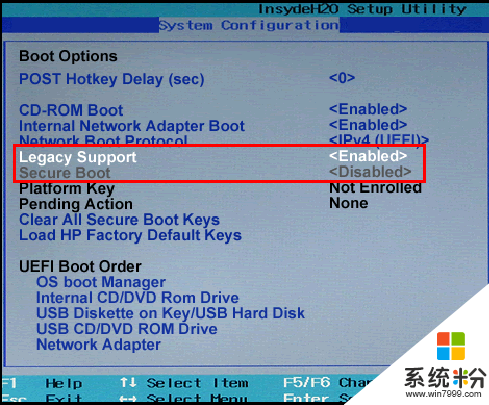
3、上述操作後,您將係統安裝光盤插入光驅,重啟電腦,開機後反複按F9鍵進入啟動項設置,選擇從光驅啟動(例DVD/CD-ROM或Optical Disk Driver),然後就可以從光驅引導光盤來安裝係統。
提醒您,在進入光盤啟動界麵後,如果出現press any key to boot from cd or dvd...提示,請您快速隨意按一個按鍵,就可以繼續安裝了。
4、Win7係統的安裝過程,您可以參考一下微軟官方文檔資料: support.microsoft.com/kb/976512/zh-cn
5、最新pavilion係列的筆記本通常使用的是HM7係列芯片組,WIN7操作係統沒有最新芯片組驅動情況下,很容易出現不能安裝WIN7係統的情況;
因此,建議您可以加載Intel Rapid Storage Technology即INTEL快速存儲技術驅動程序,下載地址為:
ftp.hp.com/pub/softpaq/sp56501-57000/sp56722.exe
(1)下載後解壓到sp56722文件夾,然後開Drivers文件夾,如果安裝的是win7 32bit係統,需要加載x32文件夾的內容,win7 64bit係統需要加載x64文件夾內容。
打開x32或者X64文件夾,將其中的所有文件拷貝到u盤的根目錄下(注意u盤容量最好小於或等於2G);
(2)安裝的過程中,如果無法識別到硬盤,接好您準備好的U盤,在安裝界麵左下角選擇:加載驅動程序(L)--瀏覽--瀏覽到U盤選擇選擇需要加載的驅動,隻有一個默認的選項。
(3)加載之後可以正常識別到硬盤,正常安裝即可。
二、安裝win7係統64位的步驟:
我們首先要下載64位的win7係統,下載的時候要看清楚必須是64位的才可以。下載完了之後,放到我們電腦裏麵空間比較大的硬盤裏麵。
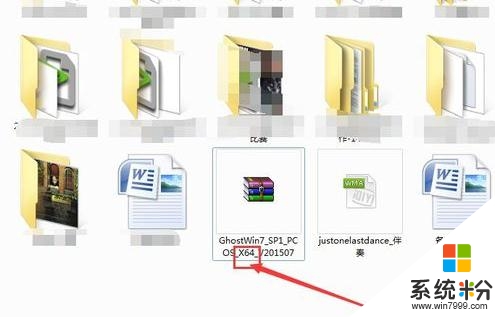
把這個係統壓縮包解壓縮到單獨的文件夾,解壓完成之後,打開文件夾,找到並點擊“硬盤安裝”。
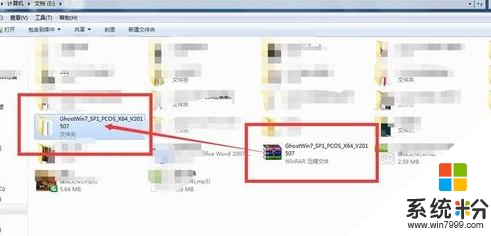
在安裝提示框裏麵,點擊C盤,然後其他的都要默認,然後點擊“確認”。住喲不要選錯了安裝盤符。
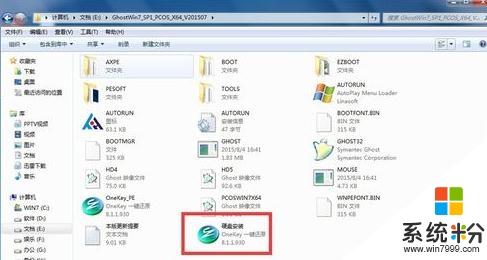
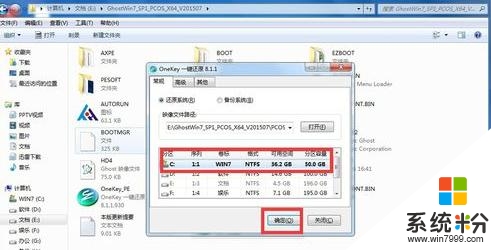
接下來就是係統自動安裝的過程,期間會關機重啟和進行各種的驅動插件安裝,我們不用進行任何的操作,隻是等待就可以了,整個過程大約持續25分鍾左右。

安裝完成後,才可以進入我們的桌麵,進行網絡連接、軟件播放器瀏覽器等軟件的安裝。
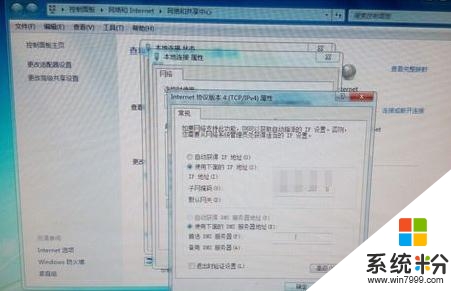
需要特別注意的是,想重裝係統之前,我們C盤裏麵的重要資料都要事先備份喲。

預裝win8.1係統怎麼換成win7係統就如上述的教程,希望能幫到有需要的用戶,還有其他關於操作係統下載後遇到的問題不知道怎麼解決的話,歡迎上係統粉官網查看。